win10系统解除重装系统受限的方法
2021-03-02 15:59作者:下载吧
现在电脑已经成为了生活中非常重要的工具,因此一款好用的电脑操作系统也很重要。而win10系统是当前很多人都在使用的电脑系统,在性能和功能等方面都做了很大的改进。我们在使用这款操作系统的过程中,如果遇到系统崩溃的情况,常常需要重装系统。在重装系统时,有时候会弹出“当前账户是受限用户”的相关信息,对此很多朋友都不知道怎么办。那么接下来小编就给大家详细介绍一下win10系统解除重装系统受限的具体操作方法,有需要的朋友可以看一看并收藏起来。

方法步骤
方法一:如果电脑可以进入到系统当中,可以采取如下方法。
1.首先在键盘上点击快捷键“Win+R”,界面上就会出现一个运行窗口,我们在窗口中输入“gpedit.msc”,再点击窗口中的“确定”按钮就可以了。
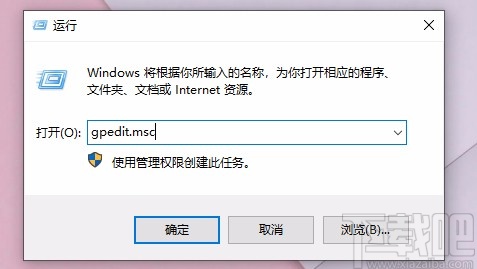
2.然后界面上就会出现一个本地组策略编辑器窗口,我们在窗口左侧依次点击“用户设置”、“管理模板”、“Windows组件”选项。
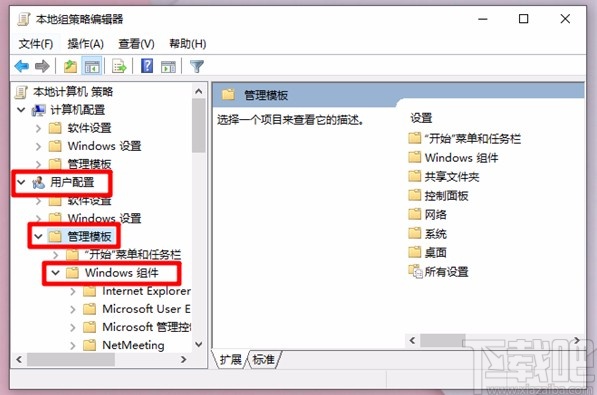
3.随后在界面左侧找到“文件资源管理器”选项并点击,同时在界面右侧双击“防止从我的电脑访问驱动器”选项。

4.最后我们在桌面上就会看到下图所示的窗口,在窗口左上角点击“未配置”选项,并点击窗口底部的“确定”按钮,就成功解决重装系统受限问题了。
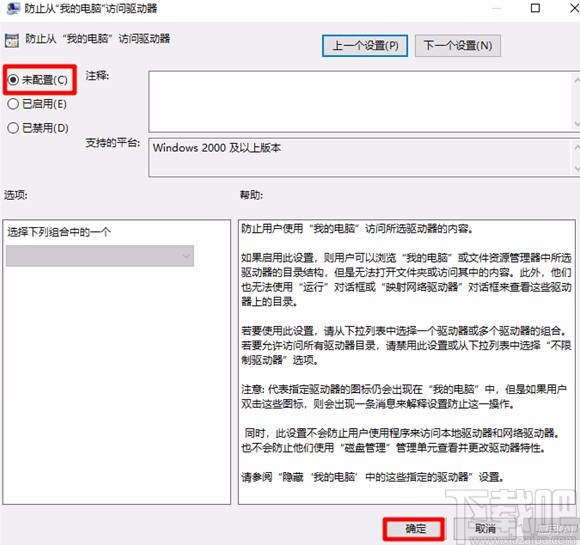
方法二:如果电脑不能进入系统,就采取以下办法解决。
1.启动电脑,在看到开机画面的时候,我们立即强制关机,这样反复2-4次,之后就会出现恢复界面,如下图所示。

2.接着在界面上找到“疑难解答”选项,我们点击这个选项就可以进入到疑难解答页面。
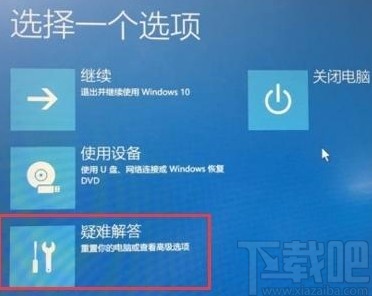
3.在疑难解答页面中,我们在页面上找到“高级选项”,点击它即可进入到高级选项页面中。
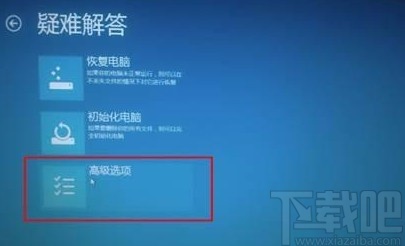
4.进入到高级选项页面后,我们在页面上找到“启动设置”选项,点击这个选项再进行下一步操作。

5.随后就能看到下图所示的界面,这时候在键盘上点击F6键,启动带命令提示符的安全模式。
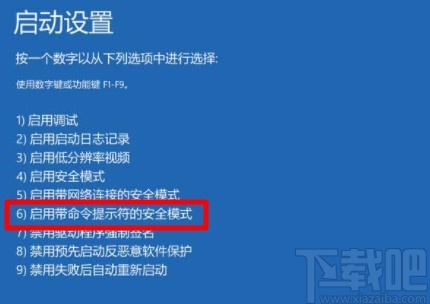
6.接下来界面上会出现一个管理员窗口,我们在窗口中输入“mmc c\windows\system32\gpedit.msc”命令回车,打开“组策略本地编辑器”。
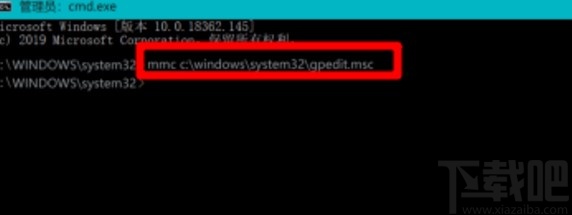
7.最后在界面左上方找到“未配置”选项,我们点击该选项,就可以成功完成全部的操作步骤了。
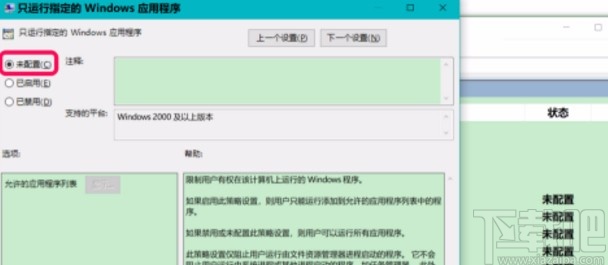
以上就是小编给大家整理的win10系统解除重装系统受限的具体操作方法,方法简单易懂,有需要的朋友可以看一看,希望这篇教程对大家有所帮助。